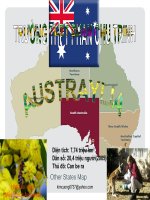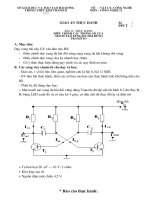Bài 12 windows explorer
Bạn đang xem bản rút gọn của tài liệu. Xem và tải ngay bản đầy đủ của tài liệu tại đây (377.58 KB, 10 trang )
Bài 11: WINDOWS EXPLORER
MỤC TIÊU
Hoàn tất bài học này, các em được làm quen và sử dụng Windows
Explorer để xem và quản lí các thành phần coa trong Windows Explorer.
HOẠT ĐỘNG 1. KHỞI ĐỘNG WINDOWS EXPLORER
Cách 1: Nhấp chuột phải vào biểu tượng
Cách 2: Nhấn tổ hợp phím Windows + E
sau đó nhấp lệnh Open Windows Explorer.
HOẠT ĐỘNG 2. GIỚI THIÊU
Windows Explorer là một chương trình có sẵn trong Windows. Sử dụng
Windows Explorer, em có thể xem và làm việc với các tệp tin và thư
mục, em cũng có thể sao chép, di chuyển, đổi tên và tìm kiếm các tệp tin
và thư mục, tất cả những gì đã được lưu trữ trên máy tính.
Thanh địa chỉ
Ô tìm kiếm
Khung hiển thị toàn bộ tài
nguyên
của
máy
tính(Navigation pane)
Vùng nội dung
Khung hiển thị thông tin chi
tiết(Details pane)
HOẠT ĐỘNG 3. SỬ DỤNG WINDOWS EXPLORER
1. Khởi động Windows Explorer. Tổ chức sắp xếp các khung hiển thị.
Nhấp chuột vào Organize(tổ chức), chọn lệnh Layout sau đó nhấp chuột để chọn việc cho
phép hiển thị các thành phần có trong Windows Explorer.
2. Các loại hiển thị trong vùng nội dung.
- Extra Large Icons: Biểu tượng rất lớn.
- Large Icons: Biểu tượng lớn.
1
- Medium Icons: Biểu tượng vừa.
- Small Icons: Biểu tượng nhỏ.
- List: Liệt kê dưới dạng danh sách.
- Details: Dạng danh sách và thông tin tệp chi tiết.
- Tiles: Biểu tượng và thông tin tổng quát về tập tin.
- Content: Các nội dung sẽ hiển thị trong một dòng với các thông tin chi tiết.
HOẠT ĐỘNG 4. TỰ KHÁM PHÁ
1. Em Hãy sử dụng thanh Search(tìm kiếm) để tìm trong Computer\Local Disk
(C:)\Program Files các tệp tin sau: WINWORD.EXE, EXCEL.EXE.
2. Em vào Libraries\Videos, nhấp chuột vào file Wildlife.wmv sau đó bật khung Preview và
phát đoạn phim Wildlife.
1
HOẠT ĐỘNG 5. TRẢI NGHIỆM
1. Dùng Windows Explorer, tắt khung Preview, xem hiển thị nội dung ở dạng Extra Large
Icons.
Xem hình trong thư mục D:\hình ảnh.
2. Dùng Windows Explorer, bật khung Preview, xem hiển thị nội dung ở dạng Content.
Xem phim trong thư mục D:\phim ảnh
HOẠT ĐỘNG 6: NHẬN XÉT.
Hôm nay em đã:
Hiểu bài tốt
Tham gia hoạt động nhóm
Và:
Thực hành tốt
Tham gia hoạt động lớp
HOẠT ĐỘNG 7: EM CÓ BIẾT.
Em có thể di chuyển nhanh đến các thư mục vừa sử dụng ở Windows Explorer bằng
cách nhấp chuột phải vào biểu tượng
nhấp chuột chọn thư mục..
1
trên thanh Taskbar và